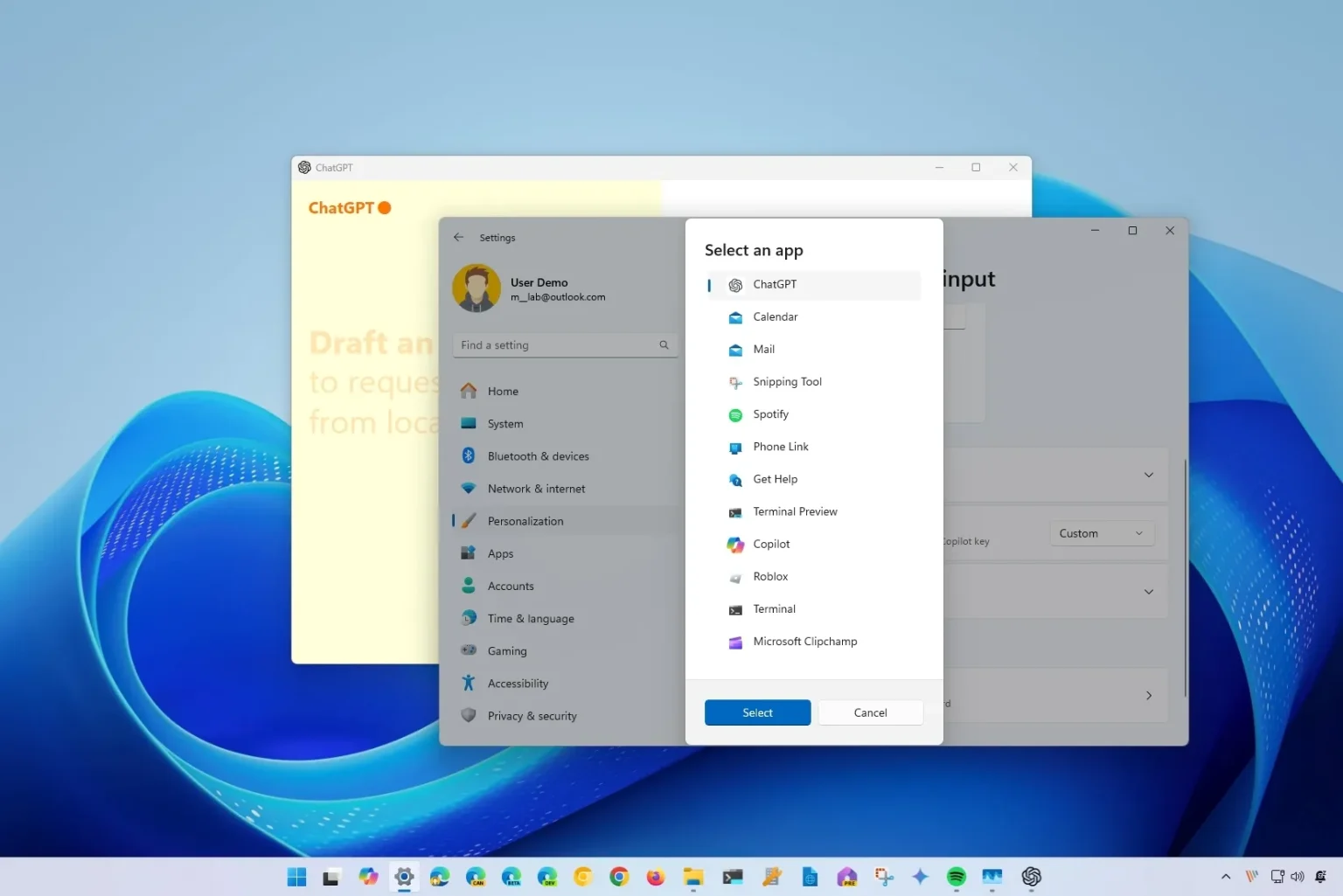- Pour modifier la clé Copilot pour ouvrir l'application ChatGPT, ouvrez Paramètres > Personnalisation > Saisie de textesélectionnez le « Coutume » option du « Personnaliser la touche Copilot sur le clavier » réglage et choisissez « ChatGPT. »
- Ces instructions s'appliquent uniquement aux appareils Windows 11 plus récents dotés de claviers dotés d'une touche Copilot dédiée.
Sous Windows 11, vous pouvez installer l'application officielle ChatGPT d'OpenAI pour accéder à l'expérience chatbot AI. Dans ce guide, je vais vous expliquer les étapes pour modifier l'action de la touche Copilot de votre clavier pour lancer ChatGPT à la place.
Si vous possédez un nouvel appareil Windows 11, il comprend probablement un clavier doté d'une touche « Copilot » dédiée, mais depuis que Microsoft a changé de stratégie avec son chatbot AI, la touche physique n'a plus d'action qui lui est attribuée. Si vous envisagez d'utiliser l'application ChatGPT sur votre ordinateur, la prochaine étape logique serait de remapper la clé physique Copilot pour ouvrir l'application ChatGPT officielle, qui est facilement configurée avec l'option que Microsoft a ajoutée aux paramètres pour personnaliser cette touche du clavier dans particulier.
Dans ce guide, je décrirai les étapes pour utiliser la clé dédiée Copilot pour lancer l'application ChatGPT au lieu de Windows 11.
Modifier l'action clé Copilot pour lancer ChatGPT sur Windows 11
Pour remapper la touche Copilot de votre clavier pour ouvrir le ChatGPT application, suivez ces étapes :
-
Ouvrir Paramètres sous Windows 11.
-
Cliquez sur Personnalisation.
-
Cliquez sur le Saisie de texte page.
-
Choisissez le Coutume dans le paramètre « Personnaliser la touche Copilot sur le clavier ».
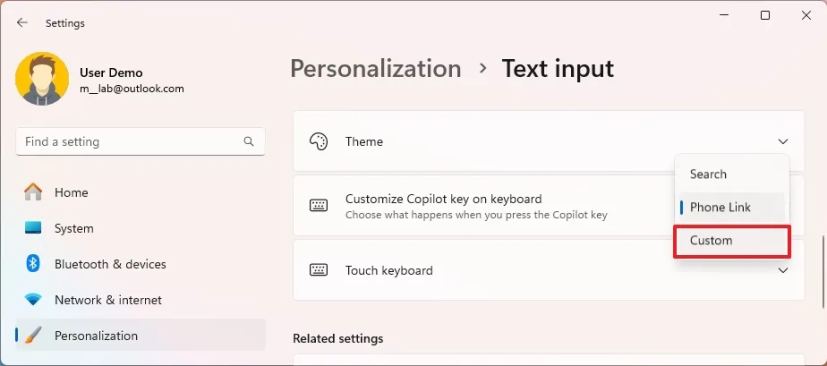
-
Sélectionnez le ChatGPT application.
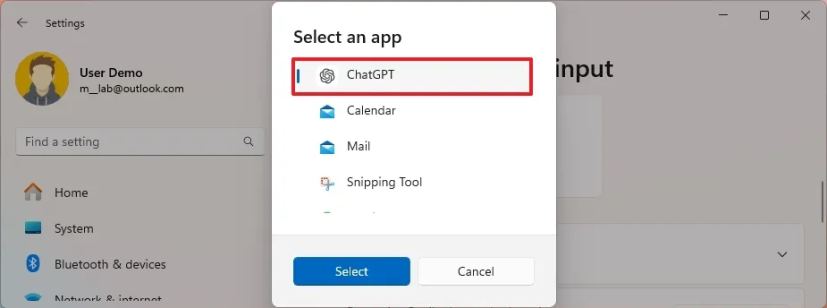
-
Cliquez sur le Sélectionner bouton.
Une fois les étapes terminées, l'application OpenAI ChatGPT se lancera la prochaine fois que vous appuierez sur la touche Copilot du clavier.
Vous pouvez également suivre ces instructions dans mon tutoriel vidéo sur ma chaîne YouTube. (N'oubliez pas d'aimer et de vous abonner.)
Pour le moment, l'application ChatGPT n'est disponible que pour les abonnés Plus, Enterprise, Team et Education. Aussi, le « Personnaliser la touche Copilot sur le clavier » Le paramètre est disponible sur la version 24H2 et les versions supérieures. Si vous ne trouvez pas le paramètre, vous devez vous assurer que l'appareil exécute également la mise à jour cumulative de novembre 2024 ou une version supérieure.
Il est important de noter que cela ne fonctionne qu'avec l'application officielle de ChatGPT, et non avec l'application Web que vous pouvez installer à l'aide d'Edge ou de Chrome.
Si ChatGPT est installé en tant qu'application Web, l'approche la plus simple pour utiliser un raccourci clavier pour ouvrir l'application consiste à épingler l'application Web à la barre des tâches et à placer l'icône la plus proche du bouton Démarrer. Une fois cela fait, vous pouvez lancer l'application avec le « Touche Windows + 1 » raccourci clavier.
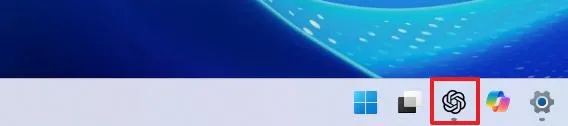
Désinstaller l'application Copilot de Windows 11
Si vous prévoyez d'utiliser ChatGPT principalement pour les tâches d'IA, vous pouvez toujours désinstaller l'application Copilot de Windows 11 en procédant comme suit :
-
Ouvrir Paramètres.
-
Cliquez sur Applications.
-
Cliquez sur le Applications installées page.
-
Ouvrez le Copilote menu (trois points) sur le côté droit.
-
Cliquez sur le Désinstaller bouton.
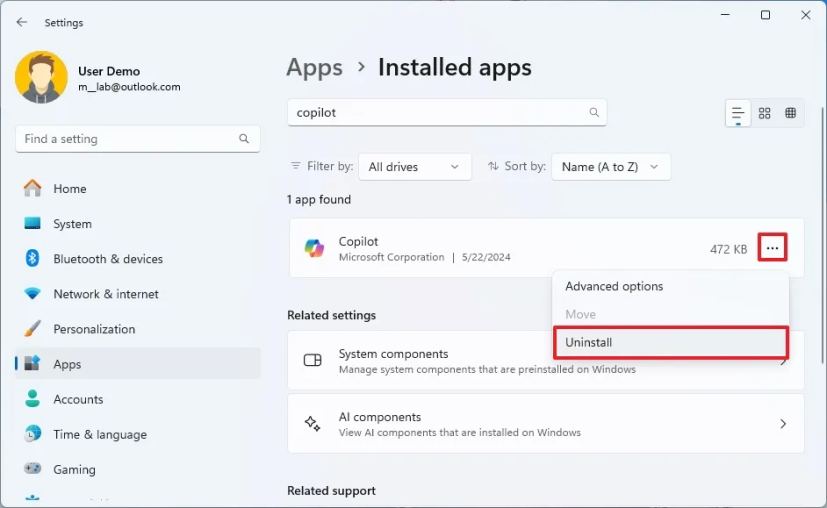
-
Cliquez sur le Désinstaller à nouveau sur le bouton pour confirmer.
Une fois les étapes terminées, l'application Copilot sera supprimée de Windows 11.
Pourquoi vous pouvez faire confiance à Winfix.net
L'auteur combine les connaissances d'experts avec des conseils centrés sur l'utilisateur, des recherches et des tests rigoureux pour garantir que vous recevez des guides techniques fiables et faciles à suivre. Passez en revue le processus de publication.